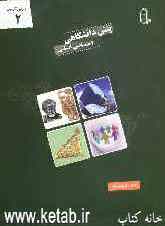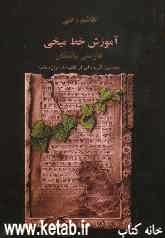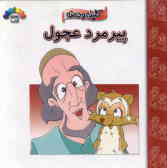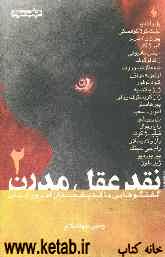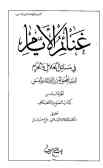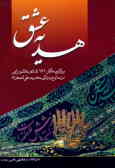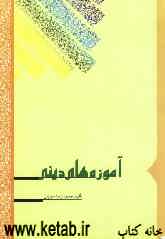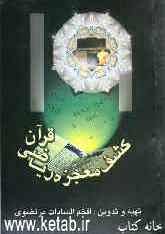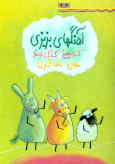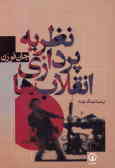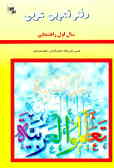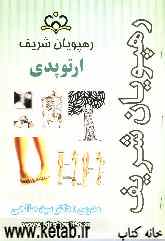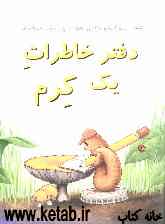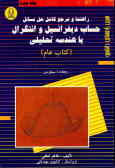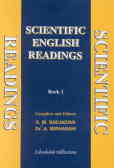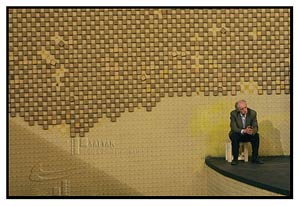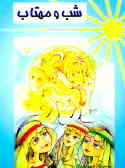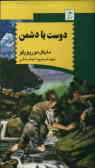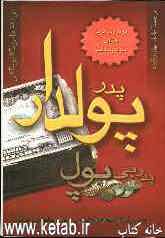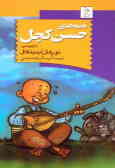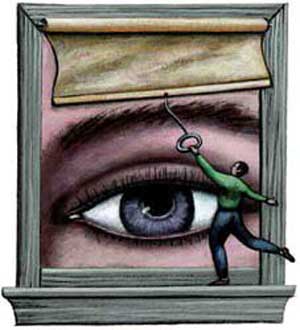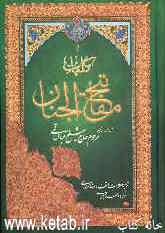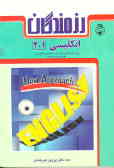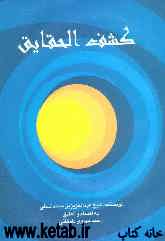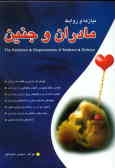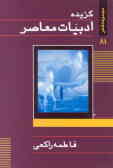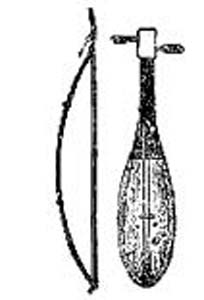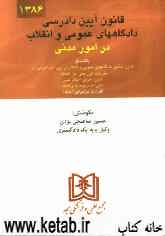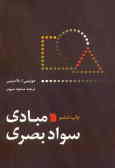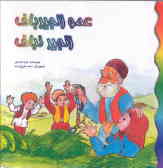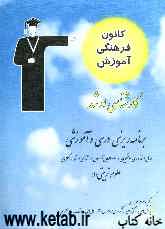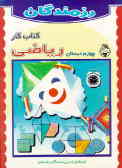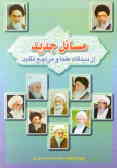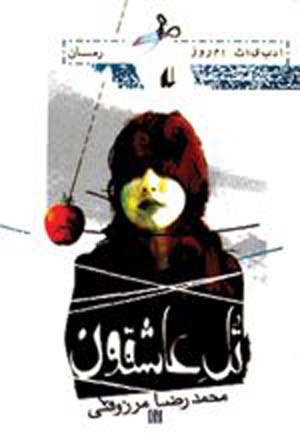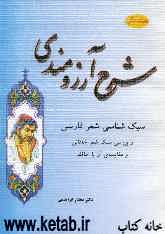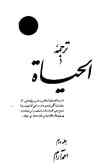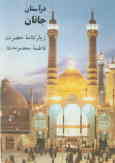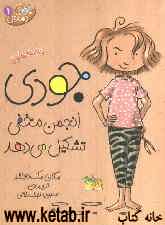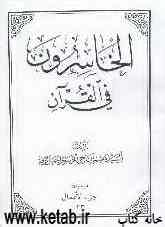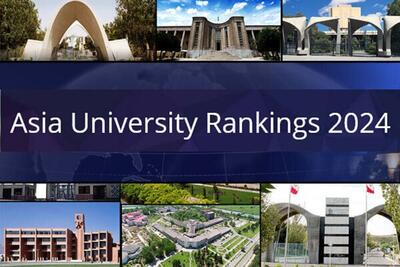جمعه, ۱۴ اردیبهشت, ۱۴۰۳ / 3 May, 2024
مجله ویستا
ادغام دو لایه یا مجموعه لایه

۲) لایه بالایی را انتخاب کیند.
۳) اگر لایه بالایی یک لایه عادی است. Merge down در منوی Layers یا منوی فرعی پالت Layers کلیک کنید.
۴) اگر لایه بالایی یک مجموعه لایه است . گزینه Merge Layer set را در منوی Layers یا منوی فرعی پالت Layers کلیک کنید.
● ادغام کلیه لایه های پیوندی قابل رویت
گزینه Merag linked در منوی پالت Layers را در منوی اصلی layer را کلیک کنید.
● ادغام لایه ها و مجموعه لایه های قابل رویت در یک تصویر
گزینه Merge visible در منوی فرعی پالت Layers یا منوی اصلی Layers را کلیک کنید.
● ایجاد یک لایه جدید از کلیه لایه های قابل رویت و حفظ لایه های اصلی
کلید Alt را نگهداشته و سپس بترتیب Layers --> Merge visible در نوار منو را کلیک کنید.
● اجرای عملیات Stamp برای لایه ها
۱) لایه ای که میخواهید مهر گذاری نمایید را بالای لایه ای قرار دهید که مهر گذاری از آن اجرا میشود. هر دو لایه باید قابل رویت باشند.
۲) لایه بالایی را کلیک کنید.
۳) کلید Ctrl و Alt وE را همزمان فشار دهید. محتوی لایه پایینی در لایه بالایی مهر گذاری میشود.
مهر گذاری لایه های پیوندییکی از لایه های پیوندی را کلیک نموده و سپس کلید های Ctrl و Alt وE را همزمان فشار دهید.
محتوی سایر لایه های پیوندی در این لایه مهر گذاری خواهد شد.
● مهر گذاری کلیه لایه های قابل رویت
لایه یا مجموعه لایه شامل محتوی مورد نظر را کلیک نموده و سپس کلید های Ctrl و Alt وShift وE را همزمان فشار دهید.
● تخت کردن کلیه لایه ها
در یک تصویر تخت ( Flattened ) کلیه لایه های قابل رویت در پشت زمینه ادغام شده و اندازه فایل به شدت کاهش می یابد . بدین ترتیب کلیه لایه های قابل رویت از بین رفته و محتوی آنها در یک پشت زمینه سفید می چسبد.
عملیات تخت کردن تصویر معمولا بعنوان آخرین مرحله و پس از پایان عملیات میرایش اجرا می شود.
۱) لایه ها را قابل رویت نمایید.
۲) بترتیب Layer --> Flatten image در نوار منو را کلیک نموده یا منوی فرعی پالت Layers را باز کرده و گزینه Flatten image را کلیک کنید.
منبع : شبکه اینترنت پردیس
نمایندگی زیمنس ایران فروش PLC S71200/300/400/1500 | درایو …
دریافت خدمات پرستاری در منزل
pameranian.com
پیچ و مهره پارس سهند
تعمیر جک پارکینگ
خرید بلیط هواپیما
غزه روسیه جنگ مجلس شورای اسلامی نیکا شاکرمی دولت سیزدهم روز معلم معلمان رهبر انقلاب مجلس بابک زنجانی دولت
ایران هواشناسی تهران بارش باران آتش سوزی قوه قضاییه پلیس شهرداری تهران سیل آموزش و پرورش سازمان هواشناسی دستگیری
قیمت خودرو سهام عدالت بازار خودرو قیمت طلا قیمت دلار قیمت سکه خودرو دلار حقوق بازنشستگان سایپا بانک مرکزی ایران خودرو
سریال کتاب نمایشگاه کتاب مسعود اسکویی فضای مجازی تلویزیون سینمای ایران سینما دفاع مقدس
اسرائیل رژیم صهیونیستی فلسطین جنگ غزه حماس نوار غزه چین ترکیه اوکراین انگلیس نتانیاهو ایالات متحده آمریکا
فوتبال استقلال پرسپولیس علی خطیر سپاهان باشگاه استقلال لیگ برتر ایران تراکتور لیگ برتر رئال مادرید لیگ قهرمانان اروپا بایرن مونیخ
هوش مصنوعی کولر گوگل اپل آیفون همراه اول تبلیغات اینستاگرام ناسا
خواب فشار خون دیابت کبد چرب کاهش وزن بیمه